La proporción entre el ancho y la altura de un video se conoce como relación de aspecto. Un video asume la forma de un rectángulo si su ancho es casi el doble de su altura. Un video se considera cuadrado si su ancho y alto son iguales. Para indicar que el ancho y el alto son iguales, un video cuadrado tiene una relación de aspecto de 1:1. La relación de aspecto 16:9 es la más común. La relación de aspecto de su video es 16:9 si tiene 1280 píxeles de ancho y 720 píxeles de alto.
En relación con eso, muchos usuarios preguntan cómo se puede alterar la relación de aspecto de un video. Esa consulta será abordada en esta publicación. Demostraremos cómo usar diferentes editores o redimensionadores de video para modificar rápidamente la relación de aspecto de un video para diferentes dispositivos. Con la ayuda de estos métodos, puede cambiar el tamaño o cambia la relación de aspecto de tu video sin complicaciones. Veamos los métodos útiles que puede utilizar.
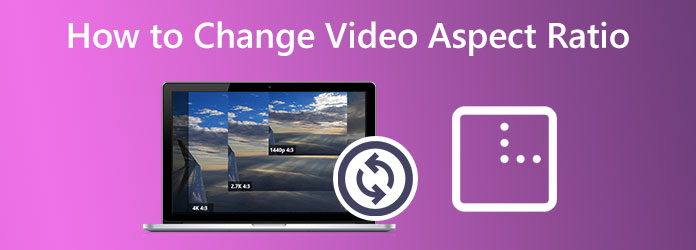
- Parte 1. Cómo cambiar la relación de aspecto de video en Video Converter Ultimate
- Parte 2. Cómo cambiar la relación de aspecto en iMovie
- Parte 3. Cómo cambiar la relación de aspecto del video en Premiere
- Parte 4. Cómo cambiar la relación de aspecto de video en DaVinci Resolve
- Parte 5. Preguntas frecuentes sobre cómo cambiar la relación de aspecto del video
Parte 1. Cómo cambiar la relación de aspecto del vídeo en Video Converter Ultimate
Deberíamos comenzar presentando la mejor herramienta para modificar la relación de aspecto de su video. Blu-ray Master elige Video Converter Ultimate porque posee excelentes funciones y un rendimiento de alta calidad que pueden ayudarnos a obtener un proceso de edición de video fluido y efectivo.
Ofrece varias opciones de relación de aspecto como 16:9, 4:3, 21:9. 5:4, 1:1, 9:16 y más de los valores dados. Además, puede mover y recortar su video libremente para obtener la proporción que desee.
Además, es principalmente para convertir archivos multimedia a otro formato, pero también ofrece una excelente caja de herramientas y funciones adicionales como eliminación de marcas de agua, división de películas, recorte y combinación de videos, y más. Su función mejorada de IA puede mejorar la calidad del video de 4 maneras.
Veamos cómo podemos usarlo en esta situación. A medida que lo hacemos, necesitamos usar el Cultivo característica. Vea cuidadosamente los pasos a continuación.
Descargar gratis
Para ventanas
Descarga segura
Descargar gratis
para macOS
Descarga segura
Paso 1.Debemos instalar el Blu-ray Master Video Converter Ultimate y ejecutarlo en nuestra computadora. Desde allí, agregue el video que necesita modificar haciendo clic en el Añada del icono.
Paso 2.Ahora puede ver el video en la interfaz de la herramienta. Eso significa que debemos continuar con el segundo paso, haciendo clic en el Editar icono de la configuración de parámetros.
Paso 3.Aquí, puede rotar un video 90 grados, 180 grados o 270 grados y voltearlo vertical y horizontalmente. Después de eso, puede ver la vista previa para ver el resultado. Tú también puedes Cultivo la película modificando su relación de aspecto, modo de zoom y región de recorte. Esta característica será la que necesita para hacer posible el proceso.
Paso 4.Para guardar los cambios, haga clic en el OK botón. Entonces, vamos a ahora Exportar y Guardar en sus archivos.
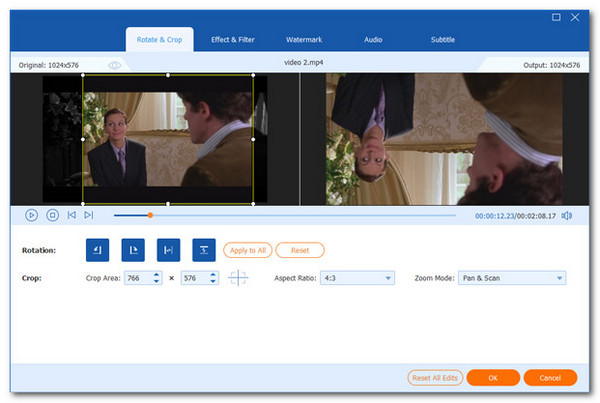
Parte 2. Cómo cambiar la relación de aspecto en iMovie
iMovie, una aplicación de edición de video para dispositivos macOS e iOS, es una de las mejores herramientas para modificar la relación de aspecto de un archivo de video. Puede publicar un video que haya modificado en la relación de aspecto de iMovie en varios sitios de redes sociales. Es importante hacer esto porque, si no lo hace, la plataforma en la que publique el video puede recortarlo automáticamente o estirarlo incorrectamente. Estos son los pasos para usarlo para eso: nuestro iPhone, iPad y Mac.
Para dispositivos iPhone y iPad
Paso 1.En su iPhone o iPad, inicie iMovie. Desde su página de inicio, seleccione el crear un proyecto opción. Luego, después de eso, desde el Nuevo proyecto ventana, elija Película. Desde su dispositivo, importe un archivo de video que desee modificar.
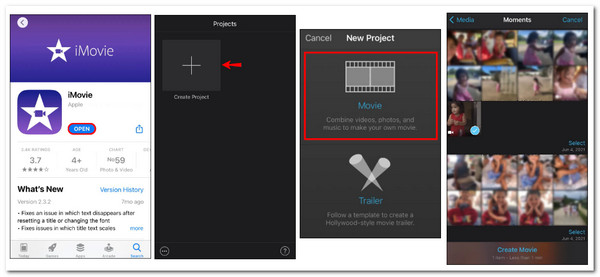
Paso 2.En la línea de tiempo, haz clic en tu video. Encuentra el aumentador vidrio en la esquina superior derecha de su pantalla navegando allí. Puede pellizcar la línea de tiempo para ampliar su video. Pellizque hacia el centro de la pantalla para reducir el tamaño del video. Arrastra los dedos hacia los bordes exteriores del video para agrandarlo. En la esquina superior de su pantalla, haga clic en Terminado cuando termines.
Paso 3.Cuando terminemos el proceso, vaya a la Compartir botón ahora. Decidir Guardar el video.
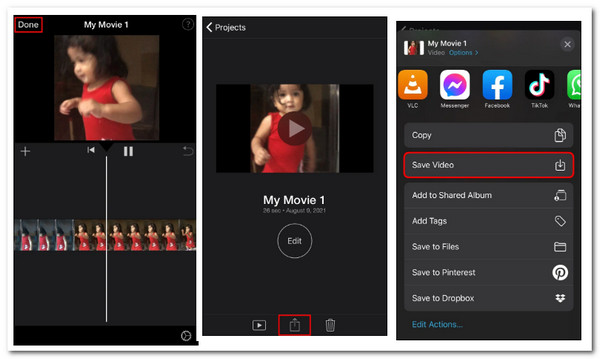
Para dispositivos Mac
Paso 1.En su Mac, inicie el iMovie software.
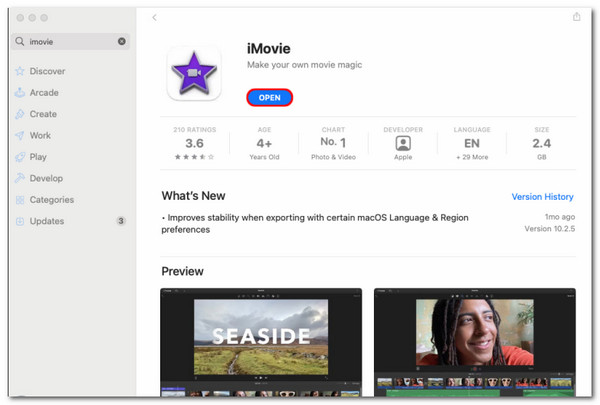
Paso 2.En la esquina superior izquierda de su pantalla, seleccione el Crear nuevo formulario del botón.
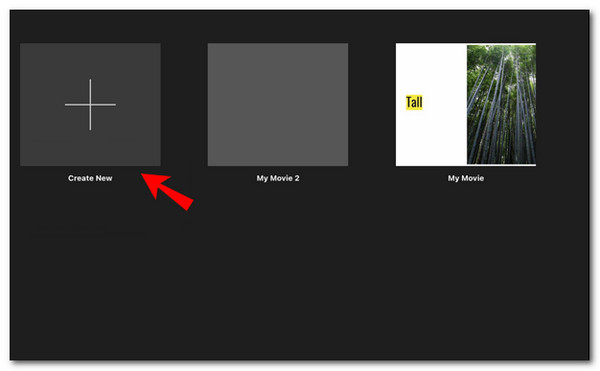
Paso 3.En la opción desplegable, elija Película.
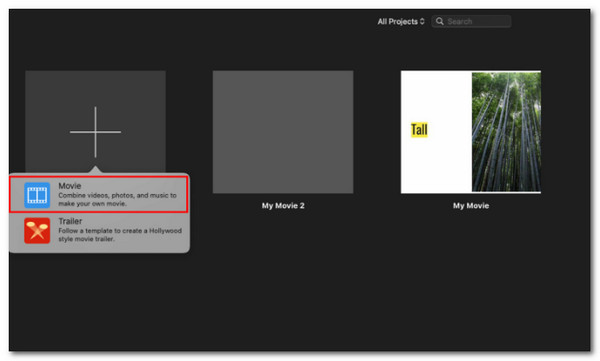
Paso 4.Para cargar un video desde su Mac, seleccione Importar medios del menú. Recuerde que los videoclips web también se pueden colocar directamente en la línea de tiempo en iMovie.
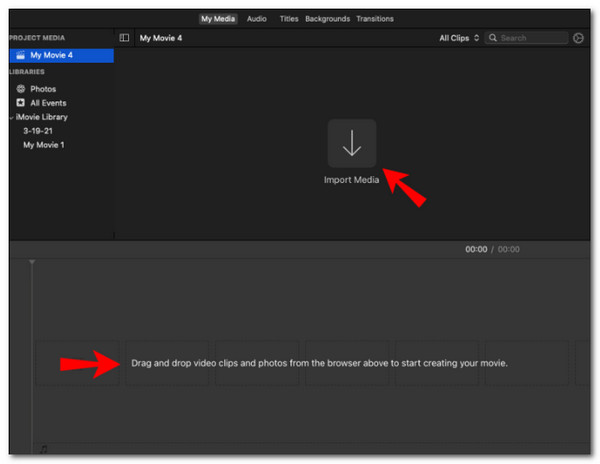
Paso 5.En la barra de herramientas superior, seleccione el Cultivo símbolo. Arrastra los bordes de la ventana recortada sobre tu video.
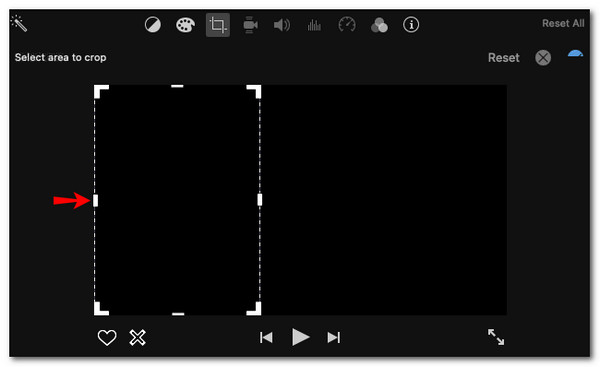
Paso 6.Una vez que haya terminado, seleccione el icono de marca de verificación azul en la esquina superior derecha de su video. En la esquina superior derecha, haga clic en el Compartir del icono.
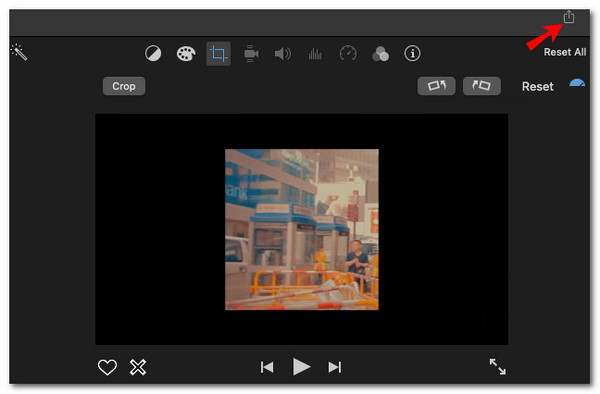
Paso 7.Guardar el video a su dispositivo.
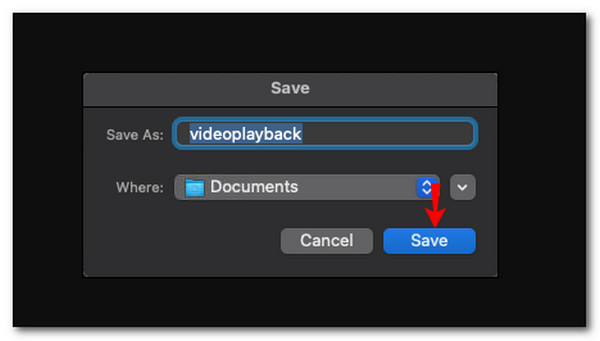
Consulte la guía detallada aquí para recortar un video en iMovie.
iMovie es de uso gratuito para recortar el video, sin embargo, deja menos opciones para la edición de video. Para algunos principiantes, no es fácil comenzar.
Parte 3. Cómo cambiar la relación de aspecto del video en Premiere
Aquí se muestra cómo configurar y modificar las relaciones de aspecto en Premiere Pro. Para modificar la relación de aspecto en Premiere Pro.
Paso 1.Haga clic en el Ajustes pestaña seleccionando Archive como ves el Nuevo, luego, Secuencia.
Paso 2.Ahora, aquí están los detalles que necesita recordar. El valor Vertical debe entonces ser actualizado en el Video sección. Divida el valor horizontal por su relación de aspecto para esto. La relación de aspecto dividida por la valor horizontal es igual a valor vertical. Solo cambiando los valores verticales u horizontales de su película se puede ajustar la relación de aspecto. No puede configurarlo según su relación de aspecto preferida para su video.
Paso 3.Continúe con el Archive de nuevo, ver el Exportar videoy guárdelo en su computadora.
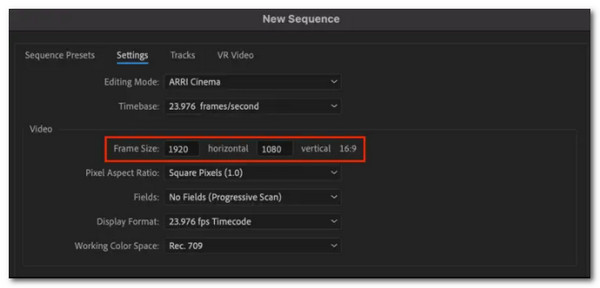
Parte 4. Cómo cambiar la relación de aspecto del vídeo en DaVinci Resolve
El editor de video gratuito y multiplataforma Davinci Resolve proporciona muchas herramientas y una interfaz de usuario simple. Le recomendamos que lo pruebe si es nuevo en la edición de videos pero aún desea obtener más información al respecto. Allí doy mi método preferido para cambiar la relación de aspecto del video.
Paso 1.Arrastre el video directamente desde el disco a Cronología de DaVinci Resolve. Para acceder al Configuración de la línea de tiempo pestaña, diríjase al grupo de medios y haga clic con el botón derecho en la película cargada. Luego, seleccione Usar configuraciones personalizadas haciendo clic aquí.
Paso 2.Puede modificar la información de resolución para alterar la relación de aspecto del clip allí. Por ejemplo, si necesitamos un 1:1 salida, vamos a modificar la 1920x1080p (16:9) resolución de video original a 1080 x 1080 .
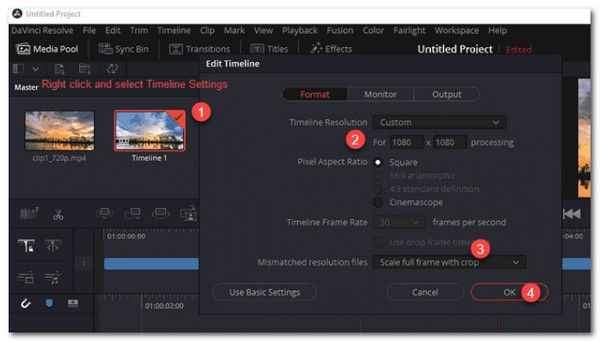
Paso 3.Elija los filtros de resolución no coincidentes necesarios de las opciones Escalar marco completo con el recorte, Estirar marco a todas las esquinas, Escalar toda la imagen para ajustar y Reubicación cosecha sin escamas. Ahora, para acceder al panel de entrega, haga clic en Entrega. Hacer clic Agregar a la cola de renderizado una vez que se hayan establecido los detalles del formato y el códec. Para comenzar a cambiar la relación de aspecto de su video, vaya a la Iniciar renderizado opción y haga clic en ella.
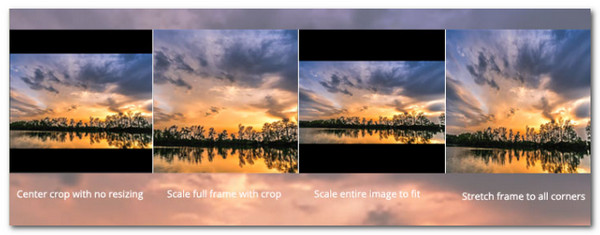
Los anteriores son los pasos de recortar un video en Davinci Resolve. Davinci Resolve, similar a Adobe Premiere, ofrece las funciones de edición de video todo en uno, incluido el cambio de relación de aspecto, pero su complejidad puede bloquear a muchos de ustedes.
Parte 5. Preguntas frecuentes sobre cómo cambiar la relación de aspecto del vídeo
-
¿Puedo cambiar la relación de aspecto en Powerpoint?
Sí. Estos son los sencillos pasos que podemos seguir para hacerlo. Debemos comenzar con el tamaño y la porción. El Tamaño y posición se puede elegir haciendo clic derecho en una imagen. Haga clic en el Altura en el cuadro Escala parte de esta ventana. Haga clic una vez cada uno en arriba y abajo ahora. Puede modificar la escala en un paso manteniendo el Bloquear relación de aspecto opción seleccionada, y volver a cambiarla corregirá su imagen. Así de sencillo es hacerlo.
-
¿Cómo cambiar la relación de aspecto en Final Cut Pro?
Final Cut Pro es una de las mejores herramientas que podemos usar fácilmente para editar videos. Para eso, así es como podemos usarlo para organizar la relación de aspecto de nuestro video con facilidad. Elegir el Empresa mientras hacemos clic en el modificar pestaña en la esquina superior derecha de la ventana de propiedades. Puede ajustar la relación de aspecto, modificar el formato de video y cambiar los números de resolución según sus necesidades en una ventana emergente que aparece. Entonces, Guardar su trabajo haciendo clic en el Exportar .
-
¿Cuáles son las diferentes proporciones de video?
El video de pantalla ancha tiene un 16:9 relación de aspecto, que vemos en YouTube, transmisiones de televisión y plataformas de transmisión. Para Vertical, tenemos 9: 16, 1: 1 para cuadrado, 4:3 para pantalla completa y, finalmente, 21:9 para pantalla panorámica cinematográfica.
Terminando
Ahora podemos editar y cargar la relación de aspecto de nuestro video en la red social adecuada. Asegúrese de saber qué tamaño adecuado tiene para que podamos evitar cualquier problema. En relación con eso, Blu-ray Master Video Converter Ultimate es una gran herramienta sin complicaciones para este proceso. Una combinación de rendimiento de alta velocidad y resultados de alta calidad. Pruébelo y vea lo que tiene para ofrecer.
Más de Blu-ray Master

